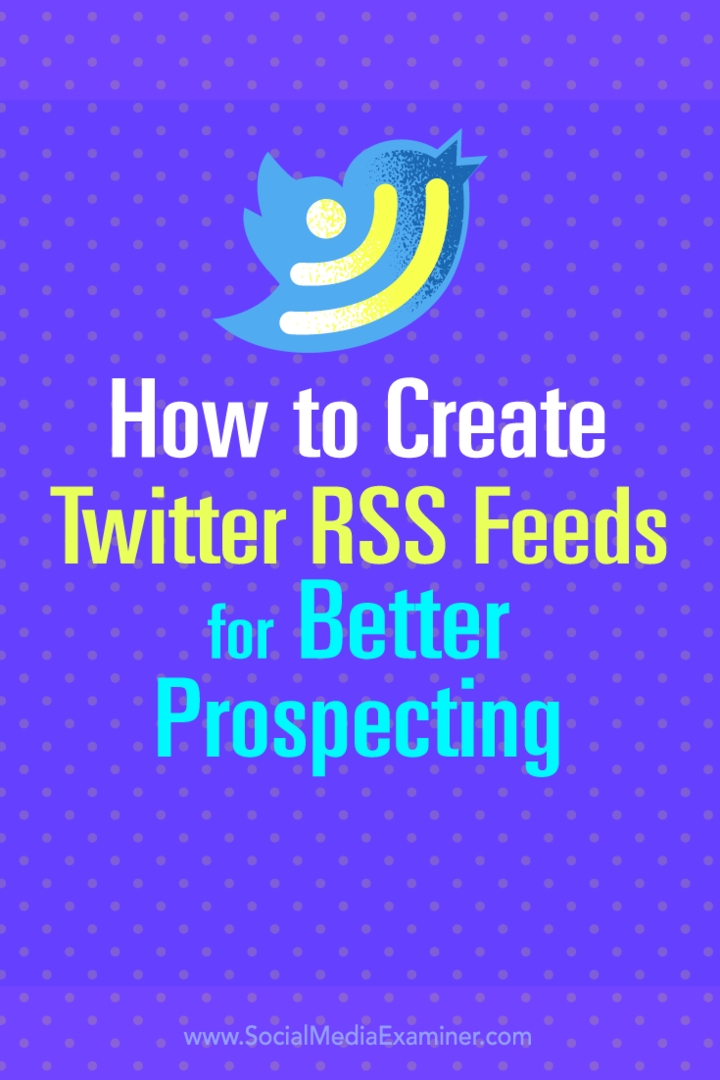Hur man skapar Twitter RSS-flöden för bättre prospektering: Social Media Examiner
Twitter / / September 24, 2020
 Använder du Twitter för att hitta framtidsutsikter?
Använder du Twitter för att hitta framtidsutsikter?
Letar du efter ett bättre sätt att organisera relevanta konversationer?
Du kan använda din favorit RSS-läsare för att övervaka anpassade Twitter-sökningar, Twitter-listor och hashtags som relaterar till ditt företag.
I den här artikeln kommer du upptäck hur du ställer in RSS-flöden för att enkelt övervaka och hantera ett stadigt flöde av Twitter-leads.

Lyssna på den här artikeln:
Var du kan prenumerera: Apple Podcast | Google Podcasts | Spotify | RSS
Bläddra till slutet av artikeln för länkar till viktiga resurser som nämns i detta avsnitt.
Varför skapa RSS-flöden från Twitter
Bland sociala nätverk har Twitter några stora fördelar för den sociala säljaren. Det är i allmänhet acceptabelt för vem som helst att ringa in i samtal när som helst. Det finns en otrolig aktivitet och mycket av det är relevant för prospektering.
Många marknadsförare tycker dock att Twitters webbgränssnitt och mobilapp är mindre användbara för gruvmöjligheter. Ett bättre alternativ att överväga är att använda en RSS-läsare-app som
Här är steg-för-steg-instruktioner för att ställa in Twitter-tidslinjer och organisera dem i RSS-flöden för maximalt blygenerering effektivitet.
# 1: Skapa riktade Twitter-tidslinjer
Skapa och spara Twitter Avancerade sökningar
Avancerade sökningar på Twitter kan vara guldgruvor för sociala säljare. Du kan ställa in frågor som involverar parametrar som språk, geografisk plats, sentiment och utseendet på frågetecken. Detta hjälper dig att hålla fingret på vad relevanta människor tycker om olika märken och produkter, vad de vill lära sig mer om och vad deras smärtpunkter är.
Anta till exempel att du märker att folk frågar om den bästa lösningen på smärtpunkter som din produkt är perfekt för. Om du är snabb i dragningen kan du hoppa in med innehåll som svarar på användarnas frågor och nå ut för att ge mer råd om de är intresserade.
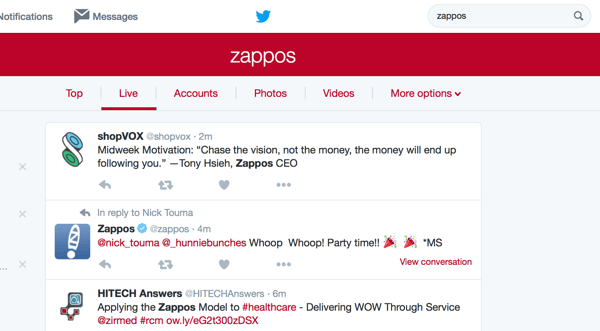
Till se vem som pratar om ditt företag, skriv ditt företagsnamn i sökrutan på Twitter, längst upp till höger på skärmen. På resultatsidan visas en lista med flikar: Topp, Live, Konton, Foton, Videor och Fler alternativ.
Klicka på Fler alternativ, och från rullgardinsmenyn, välj Avancerad sökning.
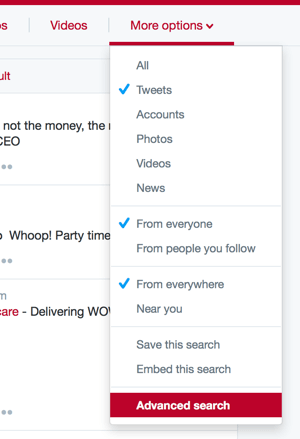
Härifrån har du nästan oändliga Twitter-sökning förbättringsalternativ. Du kan nollställ tweets med vissa ord, fraser och hashtags samt språket de är skrivna på.
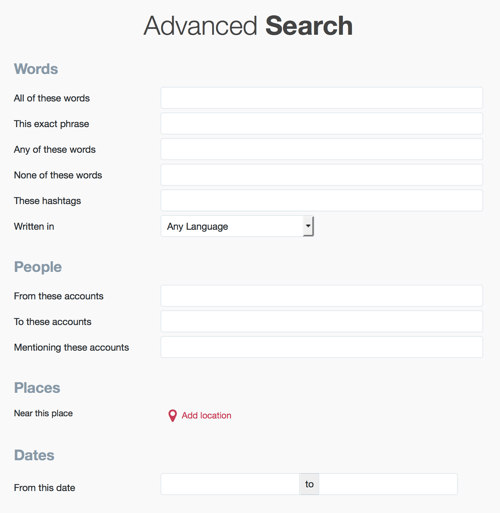
Om du vill mål när människor svarar på dina tweets (eller någon annans), lägg till relevant användarnamn i rutan Till dessa konton. Också välj om du vill inkludera positiva, negativa, frågor och / eller retweets.
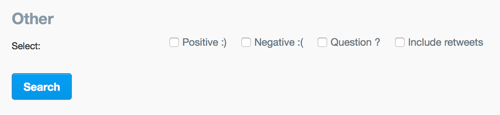
När du är klar, klicka på Sök och sedan kolla in resultaten. Om du behöver förfina din sökning klickar du bara på knappen Tillbaka. När du är nöjd med de sökparametrar du har ställt in, spara sökningen genom att klicka på Fler alternativ och välja Spara den här sökningen.
Upprepa denna process för att ställa in avancerade sökningar för de frågor du vill spåra i din RSS-drivna instrumentpanel.
Dricks: Försöker du ställa in en sökning som ger resultat som du inte är säker på? Du kan använda gratisverktyget från Warble för att testköra dina avancerade sökningar som dagliga e-postvarningar. Se vad dina frågor returnerar i några dagar innan du går igenom RSS-skapandet. Det är också ett bra långsiktigt alternativ om du hellre vill se tweets som e-postmeddelanden än att använda en RSS-läsare.
Prenumerera på relevanta Twitter-listor som kuraterats av andra
Twitter-listor kan hjälpa dig att segmentera de Twitter-konton du övervakar, vilket gör det enkelt hålla dig uppdaterad om vad som händer bland specifika grupper av människor och företag. Du kan använda listor för att övervaka konton utan att följa dem, så det är också ett bra sätt att hålla koll på tävlingen.
Det finns tusentals befintliga offentliga listor som andra har spenderat flera år på att kurera och underhålla. Att hitta och prenumerera på dessa kan vara användbart när du ställer in din instrumentpanel för social försäljning.
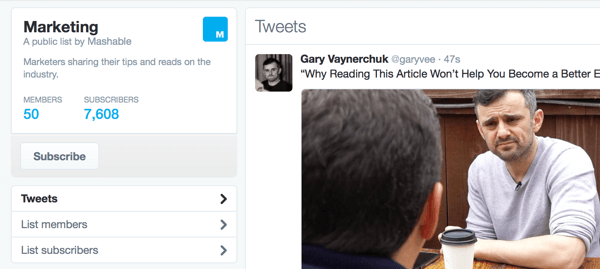
Twitter har inaktiverat möjligheten att söka efter listor med sina inhemska sökverktyg, men du kan hitta Twitter-listor med den här Google-sökningen:
webbplats: twitter.com inurl: listor
Helt enkelt byta ut
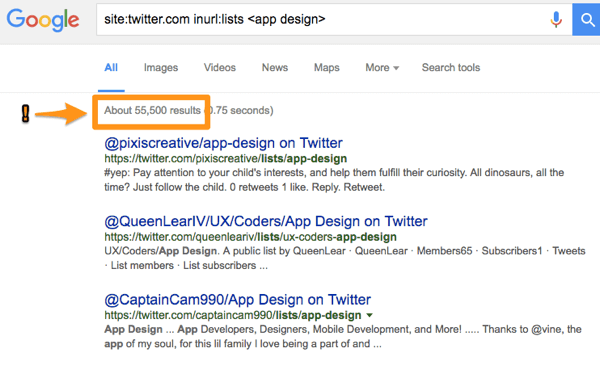
Skapa dina egna Twitter-listor
Förutom att prenumerera på kuraterade Twitter-listor kan du skapa dina egna.
För att ställa in en lista, klicka på din profilbild i det övre högra hörnet och välj Listor i rullgardinsmenyn. Bläddra ner på sidan och klicka på knappen Skapa ny lista.
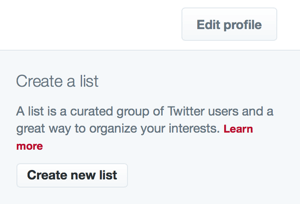
Skriv in ett namn för din listaochge en kort beskrivning. Du har också möjlighet att göra listan offentlig eller privat. I detta fall, välj Public, vilket gör att du kan skapa en Twitter-widget och RSS-flöde för listan (som beskrivs i steg 2).
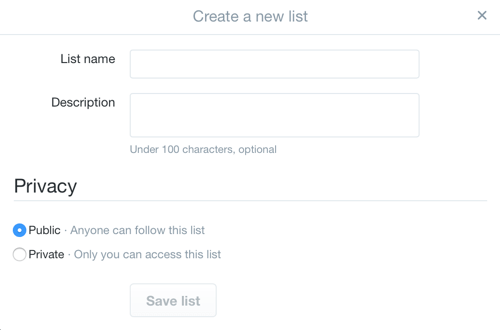
Nästa, lägg till personer i dina listor. Sök efter deras namn eller handtag. När du hittar någon du vill lägga till, klicka på kugghjulsikonen bredvid deras information och välj Lägg till eller ta bort från listor.
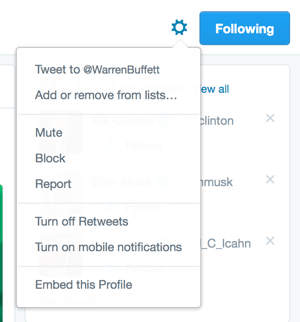
I popup-rutan som visas, välj listorna du vill lägga till användare i. Om de redan finns i en av dina listor kan du avmarkera rutan för att ta bort dem.
# 2: Skapa Twitter-widgets
Nu när du har sparat relevanta sökningar och skapat eller prenumererat på Twitter-listor är det dags att publicera dem som Twitter-widgets. Du kan sedan skapa RSS-flöden för varje widget och organisera flödena i din favorit RSS-läsare.
Få YouTube Marketing Marketing - Online!

Vill du förbättra ditt engagemang och försäljning med YouTube? Gå sedan med i det största och bästa samlingen av YouTubes marknadsföringsexperter när de delar sina beprövade strategier. Du får steg-för-steg liveinstruktion med fokus på YouTube-strategi, skapande av video och YouTube-annonser. Bli YouTube-marknadsföringshjälten för ditt företag och kunder när du implementerar strategier som ger beprövade resultat. Detta är ett live-online-träningsevenemang från dina vänner på Social Media Examiner.
KLICKA HÄR FÖR DETALJER - FÖRSÄLJNING SLUTAR 22 SEPTEMBER!För att starta, klicka på din profilbild i det övre högra hörnet och välj Inställningar från rullgardinsmenyn. På inställningsskärmen, klicka på Widgets i vänster sidofält och sedan klicka på knappen Skapa ny.
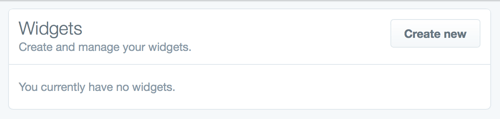
Välj sedan bland de olika källalternativen. Detta kan inkludera tweets efter specifika användarhandtag, gillanden efter specifika användarhandtag, listor eller sökresultat. (Det finns också ett samlingsalternativ, men det är inte relevant för prospektering.)
Till exempel till ställa in en tidslinje-widget som drivs av en hashtag-sökning, öppna fliken Sök. Klicka i rutan Sökfråga och ange din sökfråga eller hashtag. Du kan också välj en sparad sökning från listrutan.
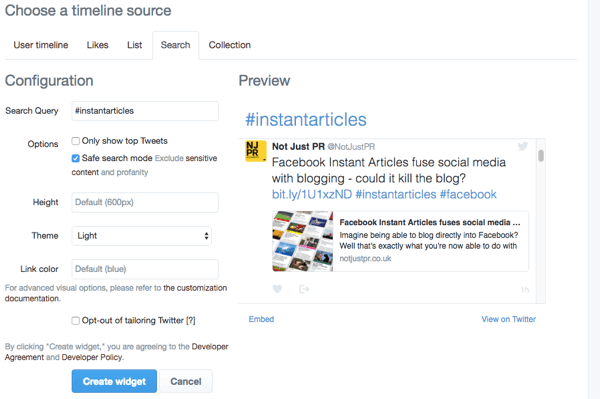
Du kan också skapa en tidslinje-widget som drivs av en offentlig Twitter-lista.
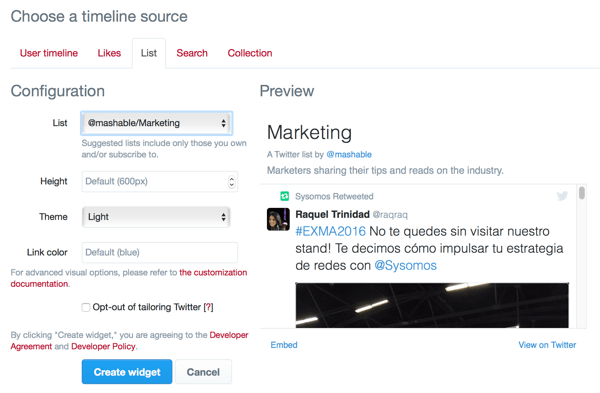
När du har publicerat din tidslinje-widget, anteckna widget-ID: t, som du hittar i widgetens URL.

# 3: Skapa ett RSS-flöde från din Twitter-widget
Nu är du redo att skapa ett RSS-flöde för din widget. Du kommer använda sig av detta Google-skript, författad av Amit Agarwal. Först, ge skriptet tillstånd att köra.

Sedan auktorisera skriptet för att visa och hantera filer på din Google Drive.
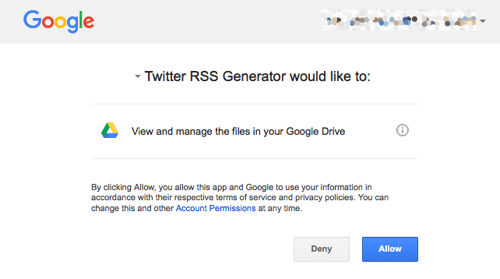
På nästa sida, klicka på Twitter RSS-skriptlänken för att öppna skriptet i Google Script Editor.
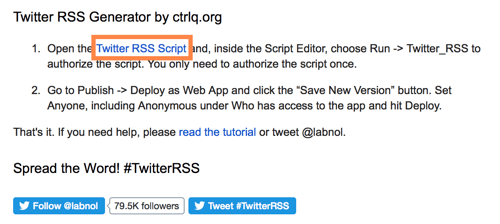
Välj Kör> Twitter_RSS att auktorisera skriptet att köra. Detta är ett engångssteg; du behöver inte upprepa det för varje tidslinje.
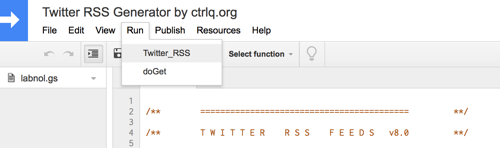
Nästa, välj Publicera> Distribuera som webbapp. Ställ in behörigheterna till vem som helst, även anonym för att säkerställa att din RSS-läsare kommer att kunna komma åt data. Sedan klicka på Distribuera.
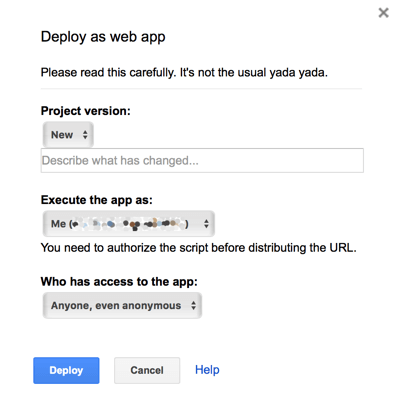
Google Script skapar sedan en URL för din RSS-webbapp som ser ut så här:
https://script.google.com/macros/s/ABCD/exec
Kopiera webbadressen och lägg till den med "? [YourTwitterWidgetID]." Till exempel, om ditt Twitter-widget-ID är 98l5687, skulle din RSS-feed-URL vara:
https://script.google.com/macros/s/ABCD/exec? 98l5687
Ditt RSS-flöde är nu klart. Du kan förhandsgranska ditt RSS-flöde genom att klistra in det i webbläsarens adressfält.
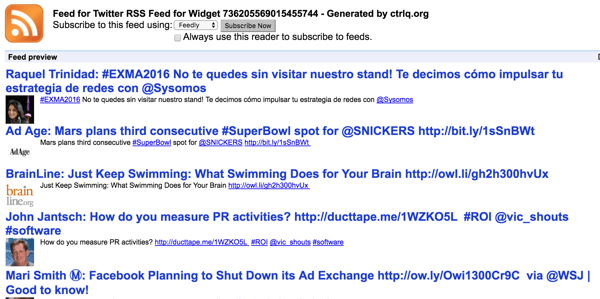
Skapa ytterligare tidslinje-widgets så får du en serie webbadresser till RSS-flöden som du kan använda för att importera och kategorisera i din nyhetsläsare.
Lägg till flödet i din RSS-läsare
Om Feedly är din valfria läsare, helt enkelt klistra in en feed-URL i sökrutan längst upp till höger trycker du på Retur och du har möjlighet att lägg till flödet i vilken kategori du vill. Upprepa vid behov.
Olika sociala säljare hanterar övervakning på olika sätt, och varje flöde du ställer in har sina egna användningsområden. Feedly's Delade samlingar funktionen är utmärkt för säljteam som kan dra nytta av att dela grupper av flöden.
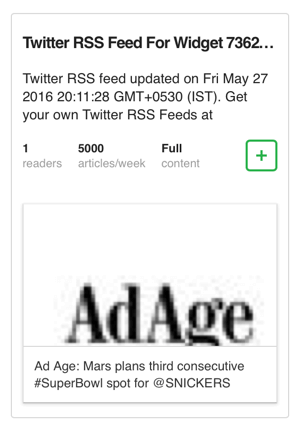
Om du vill hålla koll på varje inlägg på en viss tidslinje, Feedly's Måste läsas funktionen kan vara mycket hjälpsam. Om du känner att det är okej att missa det som twittras när du är borta från din dator kan du skapa en liknande instrumentpanel med TweetDeck. Skapa kolumner för vilken tidslinje du vill.
# 4: Verktyg att använda med din RSS-feeds Dashboard
När du har skapat en RSS-driven instrumentpanel för Twitter-övervakning kan du ta dina sociala försäljningsinsatser till nästa nivå genom att prova dessa ytterligare verktyg.
Leadfeeder
Leadfeeder fungerar ovanpå ditt Google Analytics-konto till spåra när någon som arbetar för ett företag du samarbetar med kommer till din webbplats. Med hjälp av den anonyma besökarens IP-adress söker Leadfeeder efter företaget det är associerat med och visar sedan relevanta sociala profiler för att visa dig vem som kan ha besökt. Du kan också använda den för att spåra vilka innehållssidor som besökare laddar när, och det kan till och med driva dessa uppgifter till din CRM.
Commun.it
Commun.it kommer att hålla koll på alla interaktioner du har på Twitter. Se dina mest aktiva följare, som följer dig och följer dig inte, och Twitter-engagemangshistorik för varje kund. Du kan också använda den för att ställa in automatiska engagemangsfunktioner, som att tacka dina nya följare och känna igen dina mest engagerade medlemmar i samhället.
Cyfe
Din instrumentpanel för social övervakning är bara början. Du kan ställa in den mycket anpassningsbara plattformen Cyfe till skapa en allt-i-ett-analyspanel för att spåra all din sociala aktivitet, webbplatsaktivitetoch mer från en enda plats. Slöser inte mer tid med att logga in och ut från flera plattformar för att samla in data för rapporter. Och ja, det kan du också visa dina RSS-flöden här.
Slutsats
Att ta sig tid att skära igenom bullret på Twitter och skapa ett system som låter dig lyssna på det som är mest relevant kan snabbt betala sig själv tiofaldigt.
Du behöver inte göra allt på en dag. Närma dig din instrumentpanel som ett pågående arbete, och den investering som krävs för dess underhåll kommer att vara minimal. På det här sättet är det enkelt att hålla koll på den sociala aktivitet som är viktigast för dig som dagliga incheckningar med din läsarapp.
Vad tror du? Kommer du att överväga att ställa in RSS-flöden för Twitter-leads? Hur skär du igenom bullret på Twitter? Dela dina tankar i kommentarerna nedan.